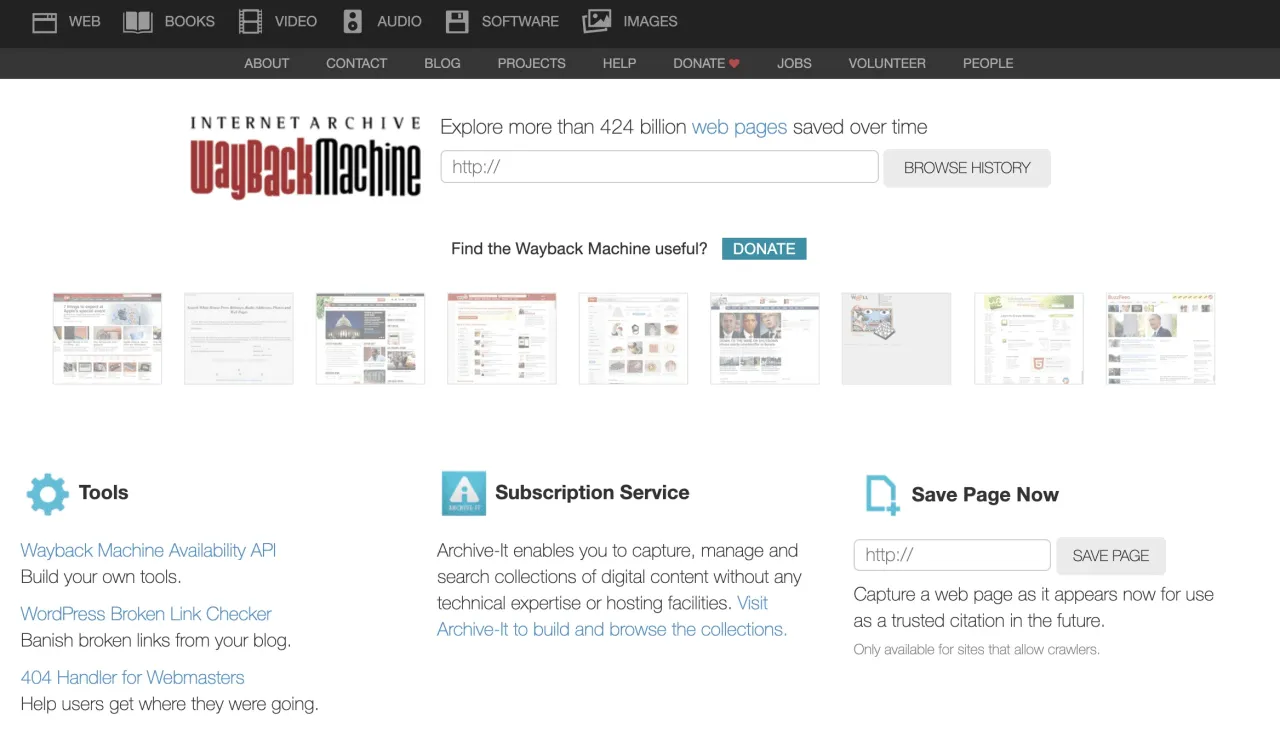Nie tylko omówimy metody dostępu do historii na komputerze, ale także podzielimy się wskazówkami dotyczącymi urządzeń mobilnych. Dzięki temu dowiesz się, jak dbać o swoją prywatność oraz jak zarządzać historią przeglądania, aby nie stracić ważnych danych.
Kluczowe wnioski:- W Google Chrome na komputerze historię można otworzyć klikając trzy kropki w prawym górnym rogu lub używając skrótu klawiszowego Ctrl+H.
- W Firefoxie i Safari dostęp do historii różni się, co warto znać, aby szybko odnaleźć potrzebne informacje.
- Na urządzeniach mobilnych, takich jak Android i iPhone, również można łatwo przeglądać historię przeglądania, korzystając z intuicyjnych interfejsów.
- Zarządzanie historią przeglądania i ustawieniami prywatności jest kluczowe dla ochrony danych osobowych.
- Możliwość usuwania niechcianych danych z historii pozwala na lepsze kontrolowanie informacji, które są przechowywane przez przeglądarki.
Jak otworzyć historię przeglądarki w Google Chrome na komputerze
Aby wejść w historię przeglądarki w Google Chrome, istnieje kilka prostych metod, które można wykorzystać. Najłatwiejszym sposobem jest kliknięcie w trzy kropki znajdujące się w prawym górnym rogu okna przeglądarki. Następnie wystarczy wybrać opcję „Historia”, aby zobaczyć listę wszystkich odwiedzonych stron. Alternatywnie, można użyć skrótu klawiszowego Ctrl+H, co znacznie przyspiesza proces dostępu do historii.
Warto pamiętać, że historia przeglądania jest przechowywana przez przeglądarkę, co pozwala na łatwe odnalezienie wcześniej odwiedzonych stron. Można także uzyskać dostęp do historii bezpośrednio, wpisując w pasku adresu chrome://history/. To otworzy widok historii, gdzie można przeszukiwać i zarządzać swoimi danymi przeglądania.
Szybkie metody dostępu do historii w Chrome dla początkujących
Dla osób, które dopiero zaczynają korzystać z Google Chrome, dostęp do historii przeglądania może wydawać się nieco skomplikowany. Jednak istnieje kilka łatwych metod, które mogą pomóc. Oprócz wspomnianego wcześniej skrótu klawiszowego Ctrl+H, można również użyć paska zakładek, aby szybko uzyskać dostęp do historii.
- Kliknij na ikonę trzech kropek w prawym górnym rogu.
- Wybierz „Historia” z rozwijanego menu.
- Użyj skrótu Ctrl+H dla szybszego dostępu.
Jak sprawdzić historię w Firefox i Safari na komputerze
Aby wejść w historię przeglądarki w Firefoxie i Safari, warto znać kilka kluczowych kroków. W przypadku przeglądarki Firefox, historia przeglądania jest łatwo dostępna poprzez kliknięcie w ikonę trzech poziomych kresek w prawym górnym rogu ekranu. Następnie, wybierz opcję „Historia”, a potem „Zarządzaj historią”, aby zobaczyć wszystkie odwiedzone strony. To podejście pozwala na szybkie przeszukiwanie i przeglądanie historii przeglądania.
W przeglądarce Safari na komputerach Apple, dostęp do historii jest równie prosty. Po otwarciu aplikacji, wystarczy kliknąć ikonę książki w dolnym pasku narzędzi, a następnie wybrać zakładkę „Historia”. W ten sposób użytkownik może przeglądać wszystkie poprzednio odwiedzone strony, co ułatwia odnalezienie potrzebnych informacji. Obie przeglądarki oferują intuicyjny sposób na zarządzanie historią, co sprawia, że korzystanie z nich jest przyjemne i efektywne.
Proste kroki do przeglądania historii w Firefox i Safari
W Firefoxie, aby szybko przeglądać historię, wystarczy kliknąć w ikonę trzech poziomych kresek, a następnie wybrać „Historia”. Można również użyć skrótu klawiszowego Ctrl+H, co automatycznie otworzy panel historii. Użytkownicy mają możliwość przeszukiwania historii, co pozwala na szybkie odnalezienie konkretnej strony.
Dla użytkowników Safari, dostęp do historii jest równie prosty. Po kliknięciu na ikonę książki, należy przejść do zakładki „Historia”, gdzie wyświetlona zostanie lista odwiedzonych stron. Warto zaznaczyć, że Safari umożliwia przeglądanie historii według dat, co ułatwia orientację w przeszłych działaniach. Oba te procesy są szybkie i intuicyjne, co czyni przeglądanie historii w tych przeglądarkach niezwykle prostym.
| Przeglądarka | Metoda dostępu do historii |
|---|---|
| Firefox | Kliknij trzy poziome kreski > Historia > Zarządzaj historią |
| Safari | Kliknij ikonę książki > Historia |
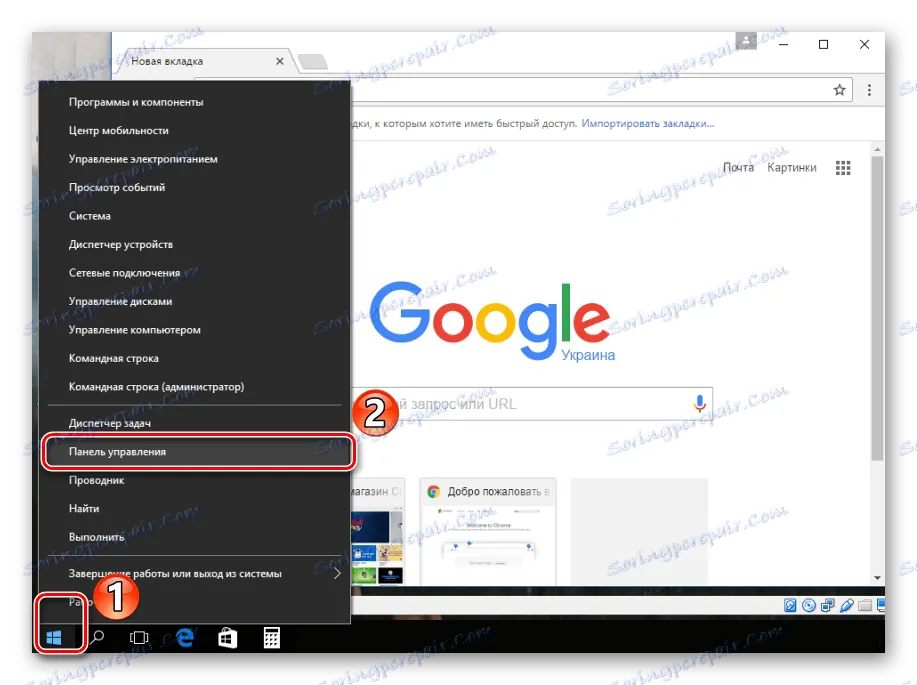
Jak uzyskać dostęp do historii przeglądania na urządzeniach mobilnych
Aby wejść w historię przeglądarki na urządzeniach mobilnych, użytkownicy Chrome i Safari mają do dyspozycji proste metody. W przypadku przeglądarki Chrome na systemie Android, dostęp do historii można uzyskać, otwierając aplikację i klikając ikonę trzech kropek w prawym górnym rogu. Następnie wystarczy wybrać opcję „Historia”, aby zobaczyć wszystkie odwiedzone strony. To podejście jest intuicyjne i pozwala na szybkie przeszukiwanie historii przeglądania.
W Safari na urządzeniach Apple, proces jest równie prosty. Po otwarciu aplikacji Safari, użytkownik powinien stuknąć ikonę książki znajdującą się na dolnym pasku narzędzi, a następnie wybrać zakładkę „Historia”. W ten sposób można przeglądać wszystkie wcześniejsze wizyty na stronach internetowych. Obie przeglądarki oferują łatwy dostęp do historii, co znacznie ułatwia nawigację po odwiedzonych stronach.
Wskazówki dotyczące przeglądania historii w Chrome na Androidzie
Aby uzyskać dostęp do historii przeglądania w Chrome na urządzeniach z systemem Android, należy otworzyć aplikację Chrome i kliknąć ikonę trzech kropek w prawym górnym rogu. Następnie wybierz opcję „Historia”, aby zobaczyć listę odwiedzonych stron. Użytkownicy mogą również skorzystać z funkcji przeszukiwania, aby szybko znaleźć konkretne strony, co jest szczególnie przydatne, gdy historia jest długa.Jak przeglądać historię w Safari na iPhone'ie
Aby wejść w historię przeglądarki w Safari na iPhone'ie, należy najpierw otworzyć aplikację Safari. Następnie, w dolnym pasku narzędzi, należy stuknąć ikonę książki. Po otwarciu zakładki, wybierz opcję „Historia”, aby zobaczyć listę wszystkich odwiedzonych stron. To proste podejście pozwala na łatwe przeszukiwanie i przeglądanie wcześniejszych wizyt, co jest szczególnie przydatne, gdy potrzebujesz szybko odnaleźć stronę, którą wcześniej odwiedziłeś.
Jak zarządzać historią przeglądania i dbać o prywatność
Zarządzanie historią przeglądania oraz dbanie o prywatność jest kluczowe dla bezpieczeństwa użytkowników. Warto regularnie przeglądać swoją historię, aby usunąć niepotrzebne dane i zachować porządek. W przeglądarkach takich jak Chrome, Firefox czy Safari, można łatwo usuwać pojedyncze strony z historii lub całe jej fragmenty. Dodatkowo, dostępne są opcje do automatycznego usuwania historii po określonym czasie, co może pomóc w ochronie prywatności użytkownika.
Oprócz zarządzania historią, ważne jest również, aby zwrócić uwagę na ustawienia prywatności w przeglądarkach. Użytkownicy powinni dostosować swoje preferencje dotyczące cookies oraz śledzenia, aby zwiększyć bezpieczeństwo swoich danych. Wiele przeglądarek oferuje opcje takie jak „tryb incognito” lub „prywatne okna”, które nie zapisują historii przeglądania. Dzięki tym funkcjom można korzystać z Internetu w sposób bardziej anonimowy.
- W Chrome można włączyć tryb incognito, aby nie zapisywać historii przeglądania.
- Firefox oferuje opcję „Nie śledź”, która ogranicza zbieranie danych przez strony internetowe.
- Safari na iPhone'ie pozwala na usuwanie historii przeglądania automatycznie co tydzień.
Opcje usuwania niechcianych danych z historii przeglądania
Aby usunąć niechciane dane z historii przeglądania, użytkownicy mają do dyspozycji kilka metod w różnych przeglądarkach. W Google Chrome można to zrobić, otwierając historię przeglądania, a następnie klikając w ikonę kosza obok strony, którą chcemy usunąć. Można również wybrać opcję „Wyczyść dane przeglądania”, aby usunąć wszystkie dane z określonego przedziału czasowego. W Firefoxie, proces jest podobny: wystarczy kliknąć w „Historia”, a następnie „Zarządzaj historią”, gdzie można usunąć pojedyncze wpisy lub całą historię. W Safari na iPhone'ie, użytkownicy mogą usunąć historię, przechodząc do zakładki „Historia” i wybierając „Wyczyść historię”.
Czytaj więcej: Jak sprawdzić wersję przeglądarki Firefox i uniknąć problemów z bezpieczeństwem

Jak skonfigurować ustawienia prywatności w przeglądarkach
Konfiguracja ustawień prywatności w przeglądarkach jest kluczowa dla ochrony danych osobowych użytkowników. W Google Chrome można włączyć funkcję „Nie śledź”, co ogranicza zbieranie danych przez strony internetowe. Firefox oferuje podobne opcje, umożliwiając użytkownikom zarządzanie cookies oraz wybór poziomu prywatności. W Safari, użytkownicy mogą aktywować opcję „Blokuj wszystkie pliki cookie” oraz korzystać z trybu prywatnego, co pozwala na przeglądanie stron bez zapisywania historii. Dostosowanie tych ustawień zwiększa bezpieczeństwo przeglądania i pozwala na lepszą kontrolę nad danymi osobowymi.| Przeglądarka | Opcje prywatności |
|---|---|
| Google Chrome | Włącz „Nie śledź”, zarządzaj cookies |
| Mozilla Firefox | Ustawienia prywatności, blokowanie cookies |
| Safari | Blokowanie wszystkich cookie, tryb prywatny |
Jak skutecznie zarządzać historią przeglądania w chmurze
W miarę jak technologia chmurowa staje się coraz bardziej popularna, zarządzanie historią przeglądania w chmurze staje się istotnym zagadnieniem. Użytkownicy mogą korzystać z konta Google, aby synchronizować historię przeglądania między różnymi urządzeniami. To rozwiązanie nie tylko pozwala na łatwy dostęp do historii z dowolnego miejsca, ale także umożliwia przechowywanie danych w bezpieczny sposób. Użytkownicy powinni jednak pamiętać o regularnym przeglądaniu ustawień prywatności swojego konta, aby zapewnić, że dane są odpowiednio chronione.
Dodatkowo, warto rozważyć korzystanie z aplikacji do zarządzania hasłami, które często oferują funkcje monitorowania historii przeglądania i alerty dotyczące bezpieczeństwa. Takie aplikacje mogą pomóc w identyfikacji potencjalnych zagrożeń związanych z prywatnością i bezpieczeństwem danych. Integracja tych narzędzi z codziennym użytkowaniem przeglądarek internetowych może znacząco zwiększyć poziom ochrony osobistych informacji i umożliwić bardziej świadome korzystanie z Internetu.